

Av Adela D. Louie, Senast uppdaterad: January 28, 2023
Hade du den tanken om du kunde lägga upp videor från YouTube till Instagram? Om ja och du faktiskt inte vet hur så är detta för dig.
Instagram och YouTube är kända för att vara två av de mest populära sociala medieplattformarna som finns idag och de har båda olika funktioner och olika hur de fungerar. Så du kanske är intresserad av hur för att lägga upp YouTube-videor på Instagram.
Del 1: Lär känna plattformarnaDel 2: Vilka videor kan Instagram stödjaDel 3: Hur man lägger upp videor från YouTube till Instagram med den bästa applikationenDel 4: Hur man lägger upp videor från YouTube till Instagram med hjälp av onlineverktyg gratisDel 5: Hur man lägger upp videor från YouTube till Instagram med Android-enhetDel 6: Hur man lägger upp videor från YouTube till Instagram med iPhone-enhetDel 7: Slutsats
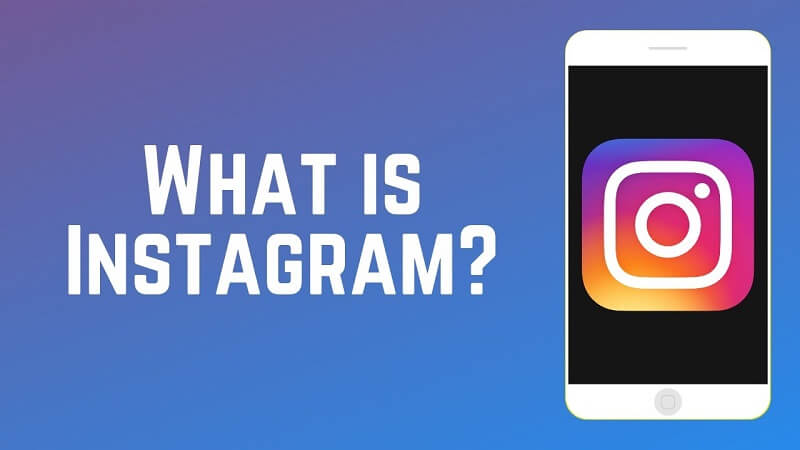
Instagram är en populär plattform för foto- och videodelning som gör det möjligt för varje användare att lägga upp sina bilder online och få dem att dela med sina vänner. Detta är också känt för att vara ägt av Facebook som lanserades i oktober 2010. Du kan komma åt det med din Android- eller iOS-enhet genom att använda en applikation. Eller så kan du komma åt det på din Mac och Windows PC med deras webbplats.
YouTube är en populär amerikansk videodelningswebbplats som används av människor som älskar att lägga upp videor som vloggar, tutorials, nyhetsuppdateringar och många fler. Genom YouTube får människor titta på olika typer av filmer eller videor från hela världen.
Men att få videor från YouTube kommer att begränsa dig att göra det eftersom detta är ett brott mot deras upphovsrätt. Men det finns fortfarande några sätt på hur du kan lägga upp videor från YouTube till Instagram från alla enheter du har.
Innan du går vidare och börjar lägga upp videor på ditt Instagram-konto, här är först de format och krav som du kommer att behöva ha på din video för att lägga upp på ditt Instagram-konto.
Det här är kraven för videorna som du kan lägga från YouTube till Instagram.
Det bästa sättet för dig att kunna lägga upp alla videor från YouTube till Instagram är genom att använda ett verktyg som låter dig ladda ner och få dina YouTube-videor konverterade så att du kan dela dem på din Instagram. Och med det skulle de flesta användare faktiskt föredra sina datorer – antingen sin Mac- eller Windows-dator.
Här är det bästa verktyget du kan använda beroende på din dator.
Om du föredrar att använda din Mac-dator är det bästa verktyget du kan använda Cisdem Video Converter. Detta är känt för att vara ett allt-i-ett-verktyg som kan hjälpa dig att ladda ner videor från YouTube och såväl som från över 1000 webbplatser. Det kan också komprimera dina HD-videor till det format du behöver för Instagram. Och för att du ska veta hur du använder Cisdem Video Converter, här är en snabbguide som du kan följa.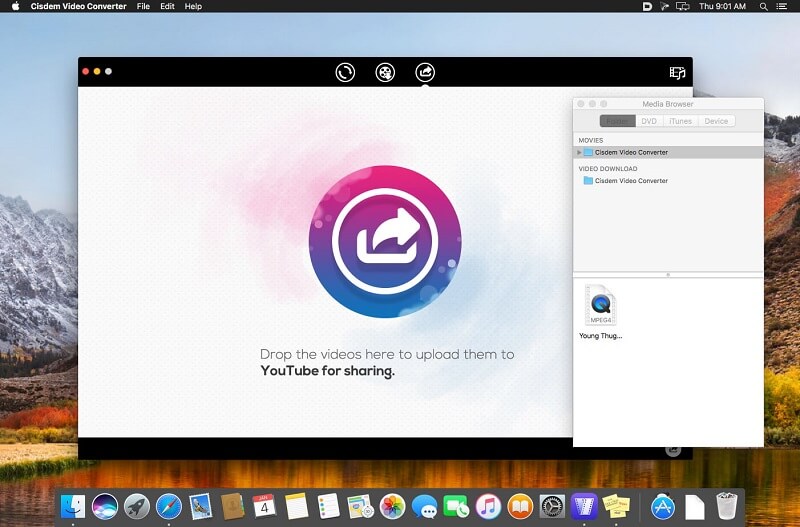
Steg 1: Fortsätt och låt programmet laddas ner och installeras på din Mac-enhet.
Steg 2: Efter det, klicka på nedladdningsgränssnittet och kopiera och klistra sedan in URL:en för YouTube-videon till Cisdem Video Converter.
Steg 3: Efter det kan du gå vidare och helt enkelt redigera videon som du ska lägga upp på Instagram. Du måste se till att du uppfyller alla krav för att du ska kunna göra det lägga upp videor från YouTube till Instagram. Du kan hänvisa till det från ovanstående krav som vi har angivit.
Steg 4: Efter att ha redigerat din video kan du gå vidare och helt enkelt välja formatet som stöds av Instagram. MP4 är ett format som Instagram stöder för videodelning.
Steg 5: Sedan när du är klar kan du gå vidare och få din video överförd till din mobila enhet – oavsett om du använder en Android-enhet eller en iOS-enhet.
Steg 6: Och när du väl kunde överföra din video till din telefon, kan du gå vidare och starta din Instagram-applikation på din mobila enhet.
Steg 7: Sedan från Instagram, gå vidare och välj plusikonen och välj sedan ditt bibliotek och välj videon som du ska ladda upp.
Steg 8: När du har valt din video kan du sedan gå vidare och trycka på "nästa"-knappen och din video kommer sedan att laddas upp till ditt Instagram-konto.
Nu är det bästa verktyget som du kan använda om du är en Windows-användare WinX YouTube Downloader. Detta beror på att WinX YouTube Downloader är en nedladdare för YouTube som är gjord för en Windows-dator. Det här verktyget låter dig sedan ha YouTube-videonedladdningsprogrammet, konvertera det och lägga upp det på ditt Instagram-konto.
Och för att du ska kunna lägga upp videor från YouTube till Instagram med din Windows-dator och WinX, här är en snabbguide som du kan följa.
Steg 1: Ha WinX YouTube Downloader på din Windows-dator genom att ladda ner och installera den.
Steg 2: När du är klar, gå till YouTube och kopiera sedan webbadressen till videon du vill ha och klistra in den i WinX-verktyget.
Steg 3: Gå sedan vidare och välj upplösning, storlek och utdata för din video. Klicka sedan på OK-knappen.
Steg 4: Gå sedan vidare och tryck på knappen Ladda ner för att spara din video på din Windows-dator.
Steg 5: När du är klar, fortsätt och överför videon till din Android-enhet eller iOS-enhet.
Steg 6: När du väl har överfört din video, fortsätt och starta din Instagram-app och tryck sedan på plusikonen.
Steg 7: Gå sedan vidare och välj fliken Bibliotek och välj sedan din video att ladda upp på Instagram.
Om det du letar efter är ett verktyg som du kan använda för att lägga upp videor från YouTube till Instagram utan att ladda ner applikationer på din dator, så är här några gratisverktyg online som du kan använda.

Tube2grams gratisverktyg online kommer att kunna ladda ner och samtidigt konvertera dina YouTube-videor och få dem publicerade direkt på ditt Instagram-konto och andra sociala medier som du vill ha. Allt du behöver göra är följande.
Steg 1: På din webbläsare från din enhet, gå vidare och gå till Tube2gram
Steg 2: Gå sedan vidare och låt URL-adressen till YouTube-videon klistra in den på Tube2gram.
Steg 3: Gå sedan helt enkelt vidare och välj Instagram och tryck sedan på knappen Starta nedladdning.
Steg 4: Gå sedan vidare och dra reglaget för att du ska kunna välja den video du vill ha.
Steg 5: Efter det, fortsätt och tryck på knappen "Starta nedladdning".
Steg 6: Och när du är klar med det, gå vidare och klicka på alternativet Ladda ner till mobil för att du ska kunna spara det på din mobila enhet.
Steg 7: Sedan slutligen, fortsätt och starta din Instagram-app på din telefon och ladda upp din YouTube-video.
Detta är också ett annat gratisverktyg online som du kan använda för dig lägga upp videor från YouTube till Instagram. Detta verktyg kan faktiskt stödja att exportera dina videor från YouTube och göra det till en MP3, MP4, AVI, 3GP, MOV, MKV och så mycket mer. Och för att du ska veta hur du kan använda detta gratisverktyg online, så är här en snabbguide för dig.
Steg 1: Gå vidare och starta din webbläsare med din dator och gå sedan till ClipConverter.
Steg 2: Efter det, fortsätt och kopiera webbadressen till videon du vill ha från YouTube, och få den sedan till och stabilisera.
Steg 3: Och sedan, fortsätt och välj upplösning och resultatet av videon.
Steg 4: Gå sedan vidare och tryck på knappen Ladda ner för att du ska kunna lagra din YouTube-video på din dator.
Steg 5: När du är klar, fortsätt och överför din video till din iPhone-enhet eller Android-enhet.
Steg 6: Efter det, på din telefon, fortsätt och starta Instagram-appen.
Steg 7: Och slutligen, posta helt enkelt videon från YouTube till Instagram och följ videokraven som Instagram behöver för att lägga upp en video från YouTube.
Förutom att du kan använda din dator för att lägga upp videor från YouTube till Instagram, du kan också göra samma sak med din Android-enhet och få den publicerad direkt på din Instagram. Allt du behöver är ett Android YouTube-videonedladdningsprogram och du är redo att köra. Och med det, här är den bästa du kan använda.
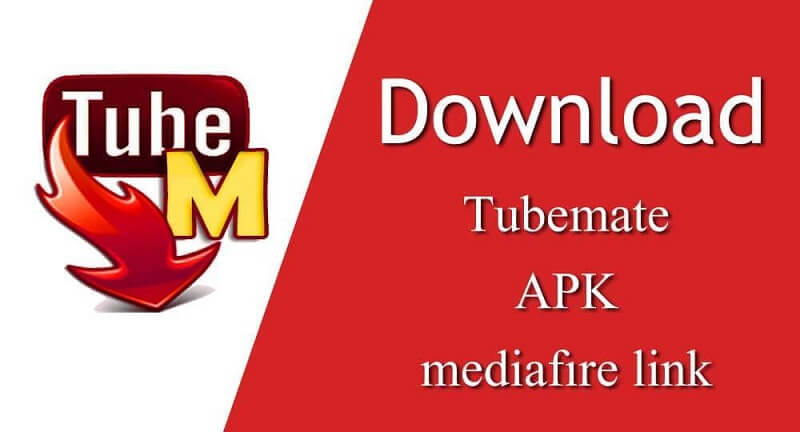
TubeMate anses vara den mest populära YouTube-videonedladdaren som är avsedd för Android-användare. Och med det kan du också använda detta för att lägga upp videor från YouTube till Instagram direkt med din Android-enhet. Här är hur.
Steg 1: Gå till Google Play Butik på din Android-enhet och ladda ner och installera TubeMate-appen.
Steg 2: Och när du har installerat TubeMate, gå vidare och öppna den och leta efter videon som du vill ladda ner från YouTube.
Steg 3: När du har hittat videon du vill ha, fortsätt och kopiera helt enkelt webbadressen till videon.
Steg 4: När du har kopierat, fortsätt och klistra in URL:en på TubeMate-appen. Om du gör detta kommer en grönfärgad nedladdningsknapp att visas på din skärm.
Steg 5: Tryck på nedladdningsknappen och TubeMate börjar skanna formatet på videon som kan laddas ner.
Steg 6: Efter det, fortsätt och välj formatet på videon så att du kan dela den till din Instagram. I det här fallet väljer du MP4-format.
Steg 7: När nedladdningen är klar kommer den automatiskt att sparas på din Android-enhet. Och med det kan du gå vidare och öppna din Instagram och dela bilden som du har laddat ner.
Precis som Android-enhet finns det också en app som du helt enkelt kan använda på din iPhone-enhet. Allt du behöver göra är att ladda ner Video Download Browser på din iPhone-enhet och följa stegen nedan.
Steg 1: Fortsätt och ladda ner webbläsaren för nedladdning av video från din Apple App Store.
Steg 2: Efter att ha laddat ner och installerat den på din iPhone-enhet, fortsätt och öppna applikationen.
Steg 3: Gå sedan vidare i appen och öppna YouTube och leta efter videon du vill ha.
Steg 4: Låt sedan videon spelas upp med programmet tills du ser ett popup-meddelande som säger "Spara i minnet". Därifrån, gå vidare och klicka på det meddelandet och videon börjar sedan laddas ner till din iPhone-enhet.
Steg 5: När videon har laddats ner, gå till fliken Videor och välj sedan alternativet "Spara till kamerarulle".
Steg 6: När du har sparat, fortsätt och öppna din Instagram-app och lägg sedan upp videon på din Instagram.
Lägga upp videor från YouTube till Instagram är faktiskt ganska lätt. Allt du behöver ha är rätt verktyg och appar som du behöver på vilken enhet du än använder – en iOS-enhet, Android, Mac eller Windows-dator.
Lämna en kommentar
Kommentar
PowerMyMac
En allt-i-ett Mac-programvara för att rensa upp ditt Mac OS och snabba upp din Mac.
Gratis nedladdningHeta artiklar
/
INTRESSANTTRÅKIG
/
ENKELSVÅR
Tack! Här är dina val:
Utmärkt
Betyg: 3.4 / 5 (baserat på 7 betyg)